Wie behebt man den Fehler 0x80070522: Dem Client fehlt ein erforderliches Recht?
Problem: Könnt ihr mir bitte sagen, warum ich auf meinem Laufwerk C: weder Dateien noch Dokumente speichern, kopieren oder löschen kann? Bei jedem Versuch erhalte ich diese Nachricht: „Fehler 0x80070522: Dem Client fehlt ein erforderliches Recht.“ Ist das Problem schwierig zu beheben? Bitte helft mir, wenn ihr könnt.
Akzeptierte Antwort
Der Fehler 0x80070522 identifiziert, dass die versuchte Aktivität auf dem Computer möglicherweise das System beschädigt. Der Code warnt davor, dass der Benutzer versucht, auf wichtige Betriebssystemdateien zuzugreifen, die NICHT geändert oder an einen anderen Ort übertragen werden sollten. Wenn Sie auf diese Nachricht stoßen, sollten Sie die Aktivität wahrscheinlich sofort unterlassen.
Gewöhnlich trifft man auf die Meldung „Fehler 0x80070522: Dem Client fehlt ein erforderliches Recht.“, wenn versucht wird, den Speicherort oder die Datei selbst in den folgenden Ordnern zu ändern:
- Windows,
- Programme,
- System32.
Es ist wichtig zu verstehen, dass der Fehlercode 0x80070522 die Aufgabe hat, Sie davor zu schützen das System unbewusst zu beschädigen. Sie sollten daher Ihre Tätigkeit sorgfältig prüfen, bevor Sie fortfahren. Unsere Experten empfehlen, keine wesentlichen Änderungen an den oben genannten Ordnern vorzunehmen.

Wenn Sie jedoch genug Erfahrung haben und einen wichtigen Grund für die Änderung dieses Ordners haben, werden wir Ihnen einige Tipps geben, die Ihnen helfen können, den Fehler 0x80070522 zu beheben. Behalten Sie aber immer im Hinterkopf, dass Ihre Aktivitäten das System beschädigen könnten.
Erfahren Sie, wie Sie in Windows den Fehler 0x80070522 beheben können
Unten stellen wir im Grunde genommen 2 verschiedene Möglichkeiten zur Verfügung, die Ihnen helfen sollen, den Fehler 0x80070522 und die Nachricht, dass dem Client ein erforderliches Recht fehlt zu beseitigen. In einigen Fällen kann die Meldung übrigens durch eine Schadsoftware auf dem System ausgelöst werden.
Wenn Sie also verdächtige Aktivitäten auf dem System bemerken oder der Fehler 0x80070522 unerwartet auftaucht, sollten Sie sofort ein professionelles Antivirenprogramm installieren.
Es ist wichtig, die Dateien auf dem Computer zu scannen und alle Cyberbedrohungen zu beseitigen, die den PC beschädigen oder die Privatsphäre gefährden könnten. Wir empfehlen hierfür einen seriösen Systemoptimierer herunterzuladen, wie z.B. Fortect.
Methode 1. Mit Adminrechten den Fehler 0x80070522 vermeiden
Um eine Datei in einem der Hauptverzeichnisse von Windows zu erstellen, führen Sie das Programm als Administrator aus. Wenn Sie beispielsweise ein Microsoft Word-Dokument erstellen müssen, klicken Sie mit der rechten Maustaste auf Word und wählen Sie Als Administrator ausführen. Sie können das gleiche mit jedem anderen Programm (Notepad, Photoshop, etc.) tun. Wir sollten Sie jedoch warnen, dass die Ausführung als Administrator nicht der sicherste Weg für die Benutzung des Computers ist.
Methode 2. Adminrechte über die Eingabeaufforderung einräumen
Für Windows 10/8:
- Führen Sie einen Rechtsklick auf das Windows-Symbol (unten links im Bildschirm) aus und wählen Sie die Eingabeaufforderung (Administrator).
Für Windows 7/XP:
- Klicken Sie auf Start klicken und wählen Sie Als Administrator ausführen.
Beachten Sie, dass die beiden oben genannten Methoden einfach und sicher sind. Der folgende Weg, wie man den Fehler 0x80070522: Dem Client fehlt ein erforderliches Recht behebt, ist etwas schwieriger, also stellen Sie sicher, dass Sie jeden Schritt sehr sorgfältig ausführen.
Methode 3. Administratorgenehmigungsmodus deaktivieren
- Klicken Sie gleichzeitig auf die Tasten Windows und R, um das Ausführen-Fenster zu öffnen.
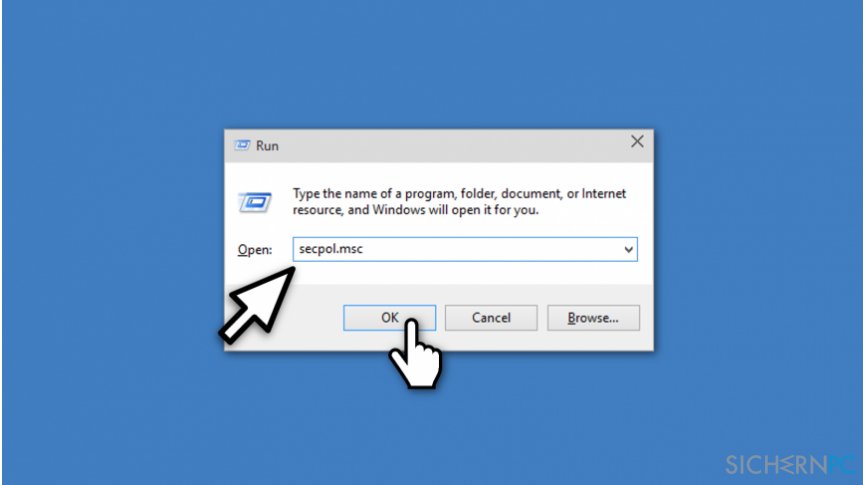
- Tippen Sie secpol.msc ein und drücken Sie danach auf die Eingabetaste.
- Wenn ein Bestätigungsfenster auftaucht, drücken Sie auf OK.
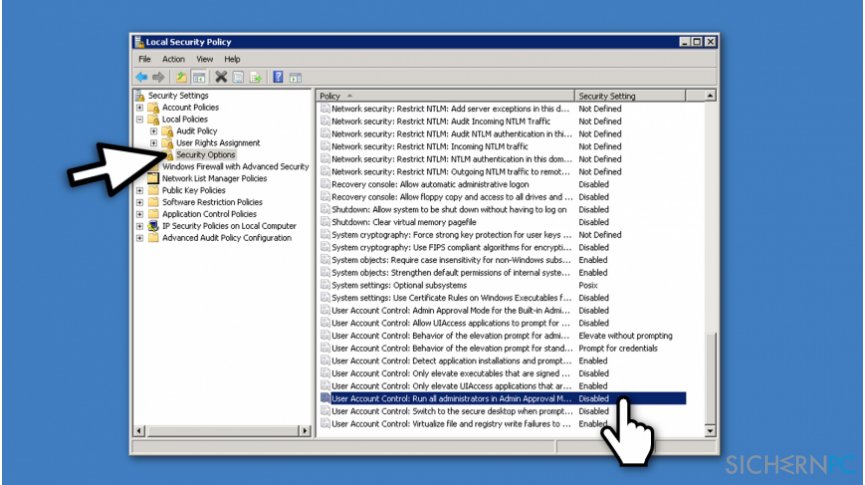
- Sie sollten nun das Fenster Lokale Sicherheitsrichtlinie sehen. Gehen Sie im linken Bereich nach Lokale Richtlinien und klicken Sie auf Sicherheitsoptionen.
- Suchen Sie den Eintrag Benutzerkontensteuerung: Alle Administratoren im Administratorgenehmigungsmodus ausführen.
- Klicken Sie den Eintrag mit der rechten Maustaste an, wählen Sie Eigenschaften und dann Deaktivieren.
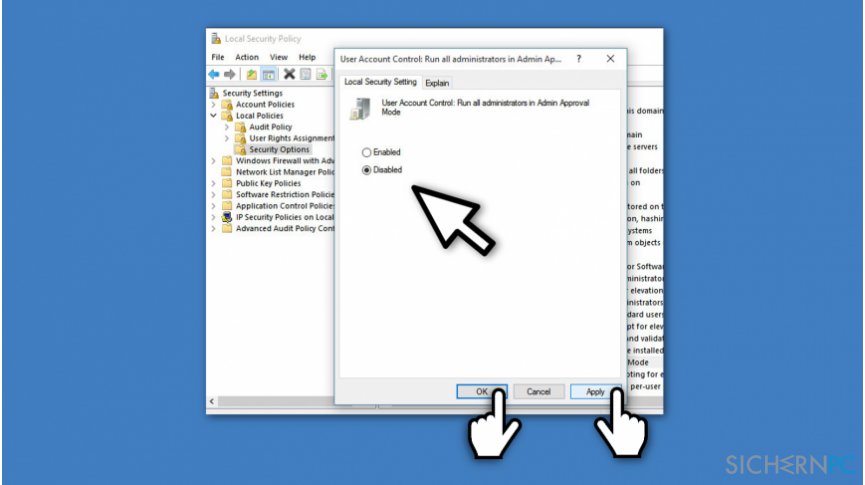
- Vergessen Sie nicht auf Übernehmen und OK zu klicken, um die Änderungen zu speichern.
- Schließen Sie zu guter Letzt die Lokalen Sicherheitsrichtlinien und starten Sie das Gerät neu.
Versuchen Sie nun, die benötigte Datei in den gewünschten Zielordner zu kopieren, der Ihnen zuvor den Fehlercode 0x80070522 geliefert hat.
Wir hoffen, dass dies Ihnen geholfen hat, den Fehler 0x80070522: Dem Client fehlt ein erforderliches Recht zu beseitigen.
HINWEIS: Wenn Sie in Windows auf andere Fehler stoßen, empfehlen wir dringend die Installation eines PC-Optimierers. Solch eine Software ist äußerst hilfreich bei der Bekämpfung von Registrierungsfehlern, Startproblemen, Cache-Problemen, Schadsoftware und ähnlichen PC-bezogenen Problemen. Wir empfehlen an dieser Stelle immer wieder gerne die Software Fortect oder RegCure Pro.
Reparieren Sie die Fehler automatisch
Das Team von sichernpc.de gibt sein Bestes, um Nutzern zu helfen die beste Lösung für das Beseitigen ihrer Fehler zu finden. Wenn Sie sich nicht mit manuellen Reparaturmethoden abmühen möchten, benutzen Sie bitte eine Software, die dies automatisch für Sie erledigt. Alle empfohlenen Produkte wurden durch unsere Fachleute geprüft und für wirksam anerkannt. Die Tools, die Sie für Ihren Fehler verwenden können, sind im Folgenden aufgelistet:
garantierte
Zufriedenheit
Schützen Sie Ihre Privatsphäre im Internet mit einem VPN-Client
Ein VPN ist essentiell, wenn man seine Privatsphäre schützen möchte. Online-Tracker wie Cookies werden nicht nur von sozialen Medien und anderen Webseiten genutzt, sondern auch vom Internetanbieter und der Regierung. Selbst wenn man die sichersten Einstellungen im Webbrowser verwendet, kann man immer noch über Apps, die mit dem Internet verbunden sind, verfolgt werden. Außerdem sind datenschutzfreundliche Browser wie Tor aufgrund der verminderten Verbindungsgeschwindigkeiten keine optimale Wahl. Die beste Lösung für eine ultimative Privatsphäre ist Private Internet Access – bleiben Sie online anonym und sicher.
Datenrettungstools können permanenten Datenverlust verhindern
Datenrettungssoftware ist eine der möglichen Optionen zur Wiederherstellung von Dateien. Wenn Sie eine Datei löschen, löst sie sich nicht plötzlich in Luft auf – sie bleibt so lange auf dem System bestehen, bis sie von neuen Daten überschrieben wird. Data Recovery Pro ist eine Wiederherstellungssoftware, die nach funktionierenden Kopien von gelöschten Dateien auf der Festplatte sucht. Mit diesem Tool können Sie den Verlust von wertvollen Dokumenten, Schularbeiten, persönlichen Bildern und anderen wichtigen Dateien verhindern.



Weitere Informationen zum Problem: "Wie behebt man den Fehler 0x80070522: Dem Client fehlt ein erforderliches Recht?"
Du musst angemeldet sein, um einen Kommentar abzugeben.